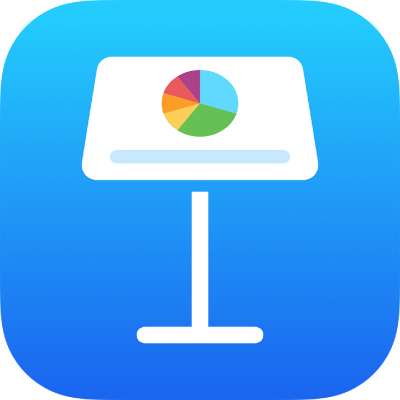
จัดรูปแบบตารางสำหรับข้อความสองทิศทางใน Keynote บน iPhone
Keynote รองรับข้อความสองทิศทาง เพื่อให้คุณสามารถป้อนและแก้ไขข้อความที่เขียนจากซ้ายไปขวา (เช่น ภาษาอังกฤษหรือภาษาจีน) และจากขวาไปซ้าย (เช่น ภาษาอารบิกหรือภาษาฮิบรู) ในงานนำเสนอเดียวกันได้ คุณยังสามารถย้อนทิศทางของตารางกลับเพื่อให้เข้ากับภาษาต่างๆ ได้อีกด้วย
หมายเหตุ: ในการเปลี่ยนทิศทางของข้อความในเซลล์หรือทั้งตาราง ต้องตั้งค่าอุปกรณ์ของคุณให้ใช้แหล่งข้อมูลเข้าที่ใช้ทิศทางข้อความแตกต่างกัน ตัวอย่างเช่น แป้นพิมพ์สำหรับป้อนภาษาแบบขวาไปซ้าย เช่น ภาษาฮีบรู และอีกแป้นพิมพ์หนึ่งสำหรับป้อนภาษาแบบซ้ายไปขวา เช่น ภาษาอังกฤษ ถ้า Keynote เปิดอยู่เมื่อคุณเพิ่มแป้นพิมพ์สำหรับป้อนภาษาแบบขวาไปซ้าย คุณต้องเริ่มการทำงาน Keynote ใหม่ก่อนที่คุณจะเห็นตัวควบคุมแบบสองทิศทาง ให้ดูที่ตั้งค่าแป้นพิมพ์หรือแหล่งข้อมูลเข้าแหล่งอื่นสำหรับอีกภาษาหนึ่ง
ทิศทางเริ่มต้นของข้อความในเซลล์จะอิงตามแป้นพิมพ์ปัจจุบัน (คุณสามารถเปลี่ยนแป้นพิมพ์ของคุณได้ใน การตั้งค่า ![]() > ทั่วไป > แป้นพิมพ์)
> ทั่วไป > แป้นพิมพ์)
เปลี่ยนแปลงตารางหรือทิศทางข้อความ
คุณสามารถเปลี่ยนแปลงทิศทางของข้อความในเซลล์แต่ละเซลล์ หรือคุณสามารถย้อนกลับทิศทางตารางเพื่อย้อนกลับแถวหัวตาราง ลำดับคอลัมน์ และทิศทางข้อความ
ไปที่แอป Keynote
 บน iPhone ของคุณ
บน iPhone ของคุณเปิดงานนำเสนอที่มีตาราง จากนั้นปฏิบัติตามวิธีใดวิธีหนึ่งต่อไปนี้:
ย้อนกลับทิศทางข้อความในเซลล์: แตะเซลล์เพื่อเลือก แตะ
 จากนั้นแตะ เซลล์ แล้วแตะ
จากนั้นแตะ เซลล์ แล้วแตะ 
ย้อนกลับทิศทางตาราง: เลือกตาราง จากนั้นแตะ

เมื่อคุณเปลี่ยนทิศทาง การจัดแนวเซลล์จะได้รับผลกระทบดังต่อไปนี้:
เซลล์ข้อความที่ตั้งค่าจัดแนวอัตโนมัติ (การตั้งค่าเริ่มต้น) จะเปลี่ยนแปลงการจัดแนวข้อความ
เซลล์ตัวเลขที่ตั้งค่าจัดแนวอัตโนมัติ (การตั้งค่าเริ่มต้น) จะไม่เปลี่ยนแปลงการจัดแนวตัวเลข (หมายเลขจะจัดแนวอัตโนมัติทางขวาเสมอ)
ถ้าการจัดแนวของเซลล์ตั้งค่าเป็นทางขวา ซ้าย หรือตรงกลาง เซลล์จะรักษาการจัดแนวนั้นไว้
ถ้าเซลล์ได้มีการจัดแนวเฉพาะที่ตั้งค่าให้ชิดขอบซ้าย ช่องว่างสำหรับบางส่วนของบรรทัดจะเปลี่ยนจากการอยู่ทางขวาไปเป็นมาอยู่ทางซ้าย